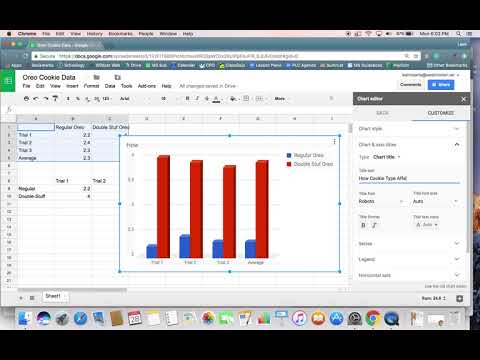Ten wikiHow uczy, jak utworzyć wykres (lub wykres) z danych w arkuszu kalkulacyjnym Arkuszy Google w pełnej witrynie Arkuszy Google na komputery.
Kroki

Krok 1. Otwórz stronę Arkuszy Google
Wejdź na https://sheets.google.com w swojej przeglądarce. Spowoduje to otwarcie pulpitu nawigacyjnego Arkuszy Google, jeśli zalogujesz się na swoje konto Google.
Jeśli nie jesteś zalogowany na swoje konto Google, przed kontynuowaniem musisz podać swój adres e-mail i hasło, gdy pojawi się prośba

Krok 2. Kliknij Puste
Znajduje się w lewym górnym rogu strony. Spowoduje to otwarcie nowego, pustego arkusza kalkulacyjnego.
Jeśli masz już arkusz kalkulacyjny z danymi, kliknij go, a następnie przejdź do kroku „Wybierz swoje dane”

Krok 3. Utwórz swoje nagłówki
Kliknij komórkę A1, wprowadź etykietę osi X, a następnie kliknij komórkę B1 i wprowadź etykietę osi Y.
- Jeśli chcesz na przykład udokumentować liczbę filiżanek kawy wypijanych w ciągu dnia, możesz na przykład umieścić w komórce „Godziny”. A1 i „Filiżanki kawy” w celi B1.
- W zależności od typu tworzonego wykresu umieszczenie etykiety może się nieznacznie różnić.
- Możesz dodać dodatkowe nagłówki w C1, D1itd., jeśli wykres zawiera więcej niż dwa zestawy danych.

Krok 4. Wprowadź swoje dane
Wpisz swoje dane z osi X do A kolumnę komórek, a następnie wpisz dane z osi y w polu b kolumna komórek.
Jeśli masz do wypełnienia więcej niż dwie kolumny nagłówków, wprowadź również informacje o nich

Krok 5. Wybierz swoje dane
Kliknij komórkę A1, a następnie przytrzymaj wciśnięty klawisz ⇧ Shift, klikając dolną komórkę w skrajnej prawej kolumnie danych. Spowoduje to zaznaczenie całego zestawu danych na niebiesko.

Krok 6. Kliknij Wstaw
To karta w lewym górnym rogu strony. Pojawi się rozwijane menu.

Krok 7. Kliknij Wykres
Znajdziesz tę opcję w środku Wstawić menu rozwijane. Kliknięcie go tworzy domyślny wykres z Twoich danych i wyświetla okno po prawej stronie strony.

Krok 8. Wybierz format wykresu
Kliknij pole „Typ wykresu” u góry okna, a następnie kliknij format wykresu w wyświetlonym menu rozwijanym. Wykres na środku strony zmieni się, odzwierciedlając Twój wybór.

Krok 9. Udostępnij wykres
Kliknij Plik, Kliknij Udział… w rozwijanym menu wprowadź nazwę i kliknij Zapisać jeśli zostaniesz o to poproszony, a następnie wprowadź adres e-mail (lub serię adresów e-mail) i kliknij Wysłać.
Możesz najpierw kliknąć DOSTOSUJ w górnej części okna wykresu, aby dostosować wygląd wykresu, etykiety itd.
Wideo - Korzystając z tej usługi, niektóre informacje mogą być udostępniane YouTube